Cómo insertar una imagen en linea en un correo electrónico con Thunderbird

Tal vez una de los aspectos que no ha permitido que gestores de correo electrónico como Mozilla Thunderbird tenga la remontada entre la preferencia de los usuarios. Es la falta de conocimiento de sus diferentes atributos y funciones y una de ellas la vamos a explicar claramente en el siguiente artículo. Y se trata de la forma como se puede insertar una imagen en línea en un correo electrónico con Thunderbird.
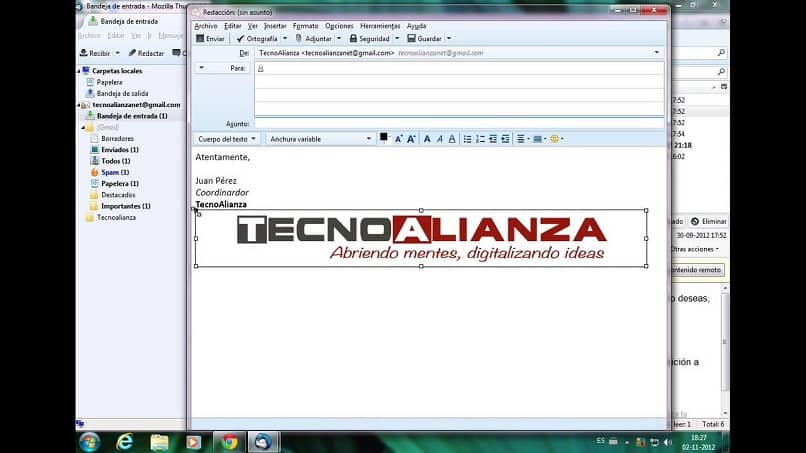
Con esta acción nos vamos a evitar, tener que enviar una imagen como un archivo adjunto y en su lugar combinar la descripción de nuestro viaje e incluir una imagen. Así combinaremos nuestra experiencia entre lenguaje escrito e imágenes. Te das cuenta las grandes ventajas que te ofrece Mozilla Thunderbird y la forma de mezclar texto e imágenes sin ningún problema.
Pero no pienses que hacer esta tarea, te pueda llevar mucho tiempo o sea una labor algo complicada, pues nada de eso. Por tal motivo te entregamos en este artículo los pasos necesarios para que aprendas esta novedosa técnica. Aunque no lo creas son muchas las opciones que puedes encontrar en esta aplicación y una de ellas te permitirá convertir e importar un correo electrónico de Outlook a Thunderbird.
Cómo insertar una imagen en línea en un correo electrónico con Thunderbird
A continuación te vamos a mostrar que debes hacer para poder insertar una imagen en el cuerpo de un correo, para luego ser enviada en línea por medio de Mozilla Thunderbird. Y para ello vamos a realizar lo siguiente, en primer lugar debes ingresar en Mozilla Thunderbird y crea un nuevo mensaje y a continuación vas a poner en cursor del ratón en cualquier lugar del mensaje.
El lugar que elijas es donde va a aparecer la imagen, que previamente descargaste en tu PC, luego te diriges al menú principal y seleccionas la opción Insertar y luego en Imagen. Es importante que consideres el tamaño de la imagen, la cual no debe exceder de los 640x640 pixeles. Si es así debes reducirla para que se pueda insertar sin problemas, ahora en la opción Texto alternativo, puedes escribir una breve reseña.
Pasos para insertar una imagen en línea en un correo electrónico con Thunderbird
Una acotación, este texto alternativo, solo va a aparecer en la versión texto plano en su correo electrónico. Así que el que elija esta versión tendrá una idea clara de donde aparece la imagen, que aún se encuentra disponible como un archivo adjunto. Una vez realizado todos estos pasos, te diriges a la opción Ok y haz clic ahí, ahora puedes seguir con la edición de tu mensaje de correos.
También es posible que insertes una imagen que se encuentra en un servidor web, sin que se trate de una copia de un archivo adjunto. Entonces para que puedas incluir una imagen de un sitio web en tu mensaje debes hacer lo siguiente. Ve a la imagen y copia su dirección, esta debe ser pública para que pueda ser vista por todos los destinatarios.
El siguiente paso es ir al menú principal y elegir la opción Insertar y luego seleccionas Imagen, ahora debes poner el cursor del ratón donde está la ubicación de la imagen. El siguiente paso es pulsar las teclas Ctrl + V y así se pegará la dirección que copiaste antes. En la opción Texto alternativo, debes agregar al alguna reseña.
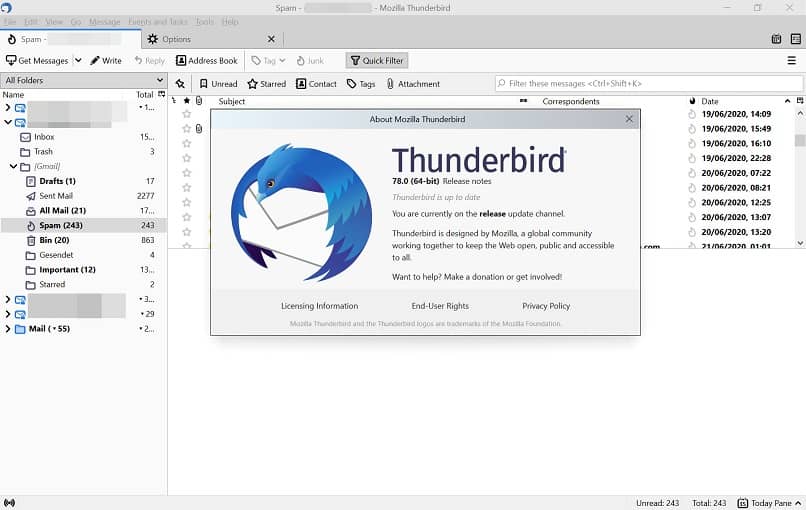
Es importante que la imagen que elijas no se encuentre marcada, es posible que la opción de Adjuntar imagen no te aparezca. En estos casos debes hacer clic en la opción Ediciones avanzadas y en ella vas a escribir lo siguiente en Atribute: moz-do-not-send. Y en valor debes introducir True, para finalizar debes hacer clic en la opción OK Y después OK.
De esta forma te hemos mostrado dos formas muy sencillas de realizar esta operación en tus mensajes de correos. Pero tal vez quieras insertar una imagen de fondo en tu coreo para darle mayor personalidad. Y así de fácil y rápido has aprendido este truco que te ayudara a insertar una imagen en línea en un correo electrónico con Thunderbird.